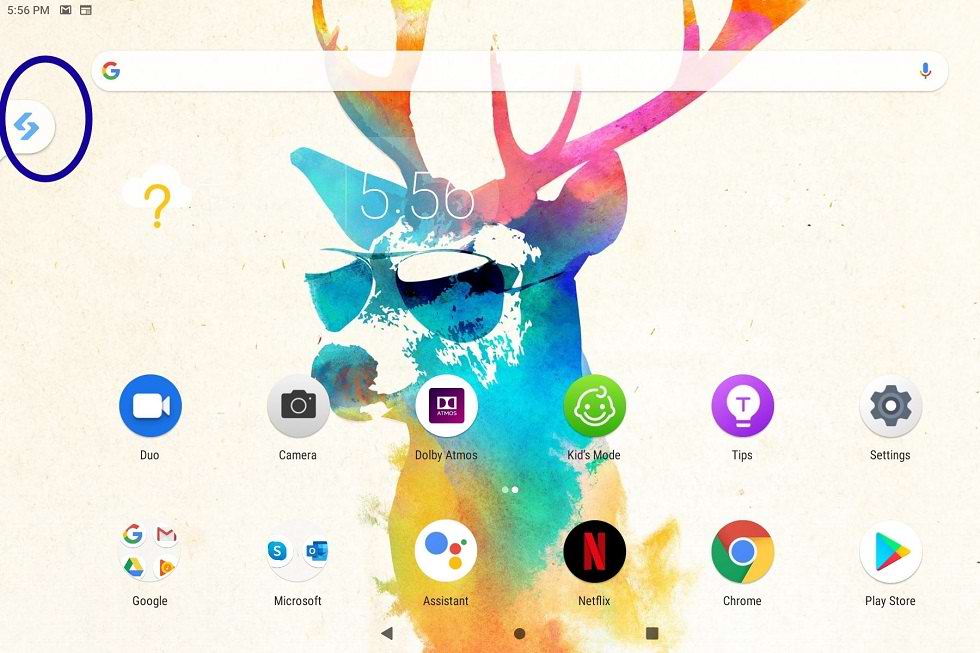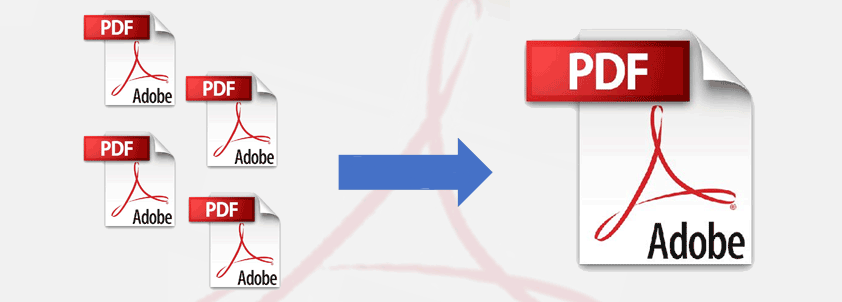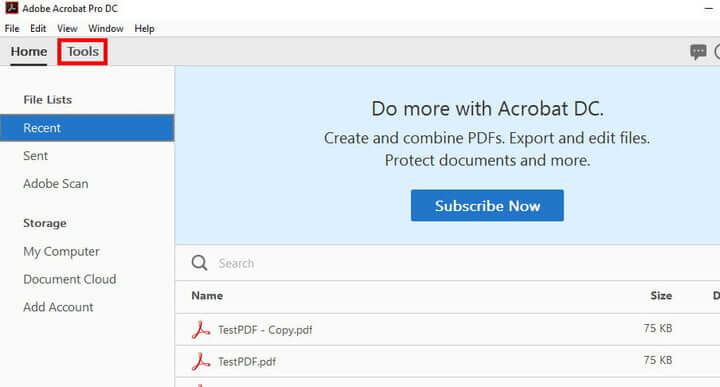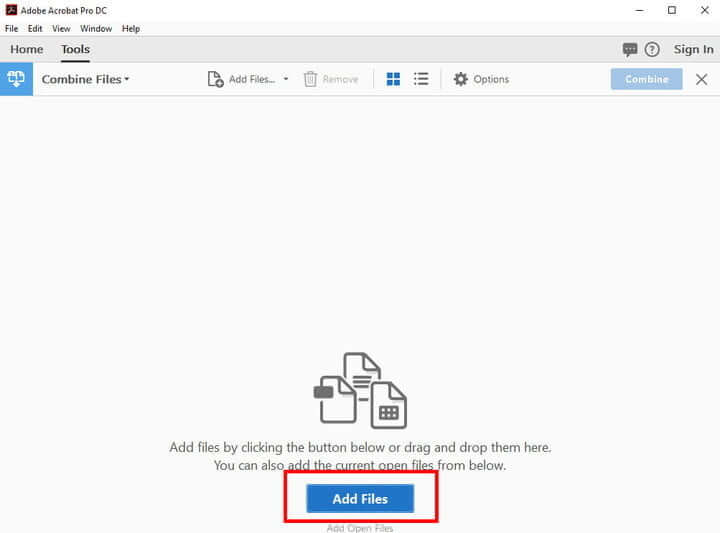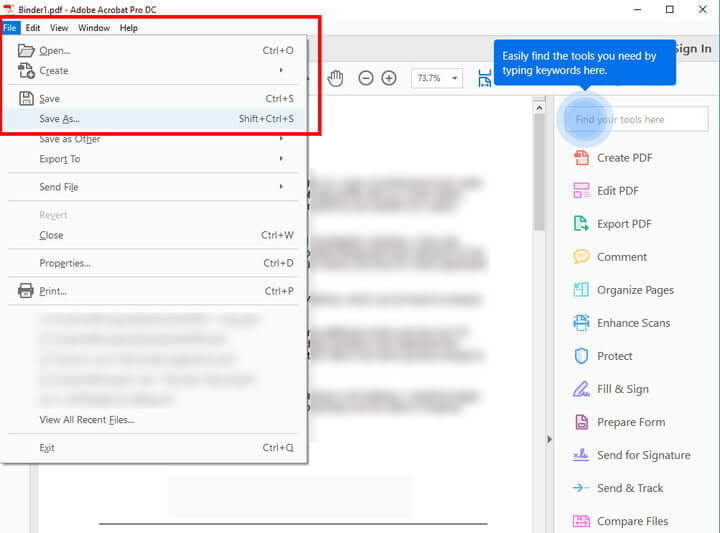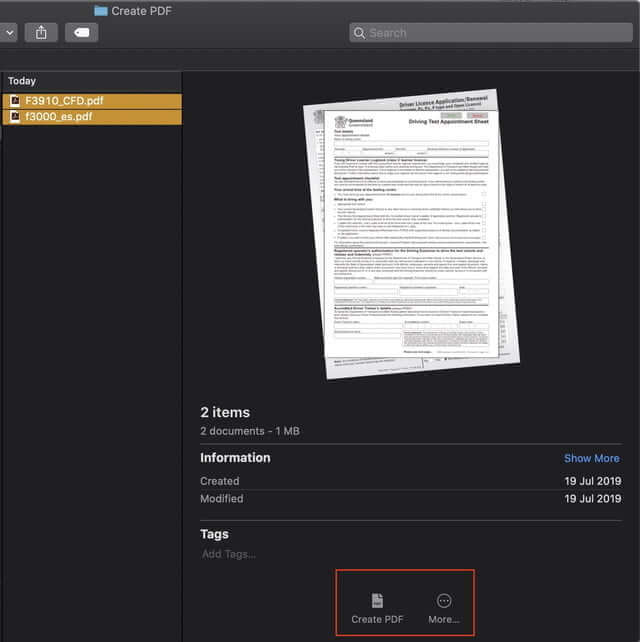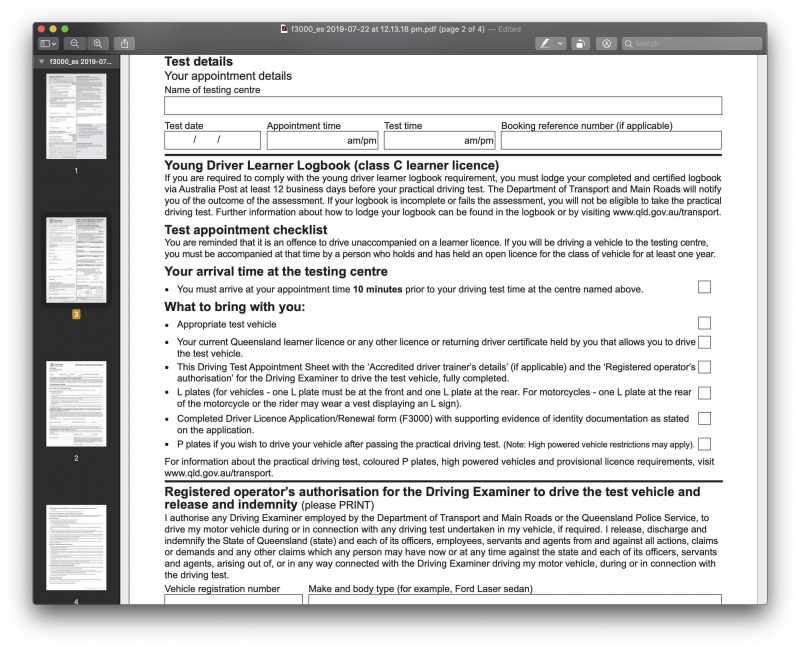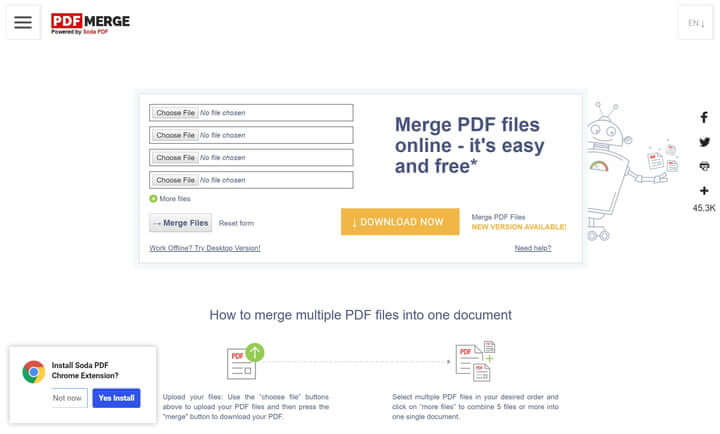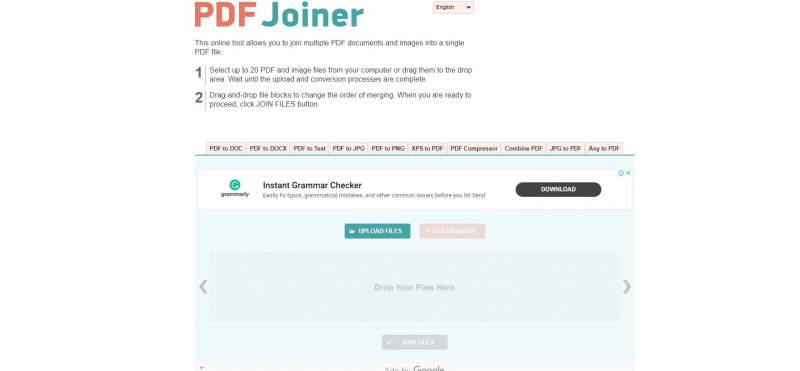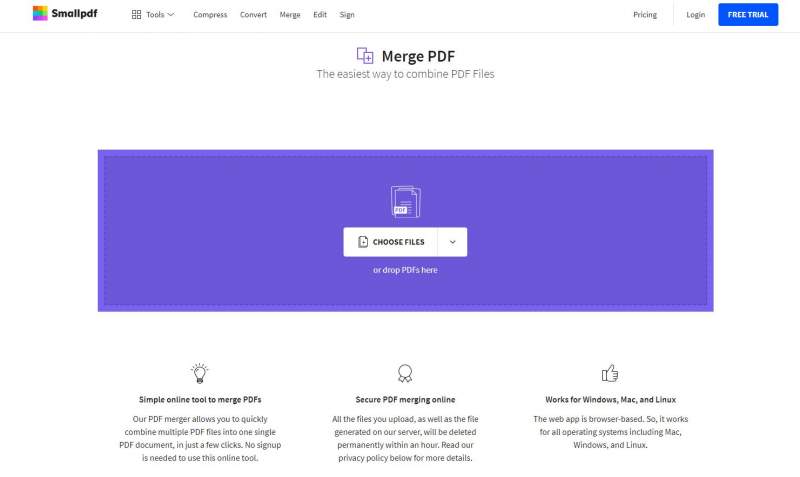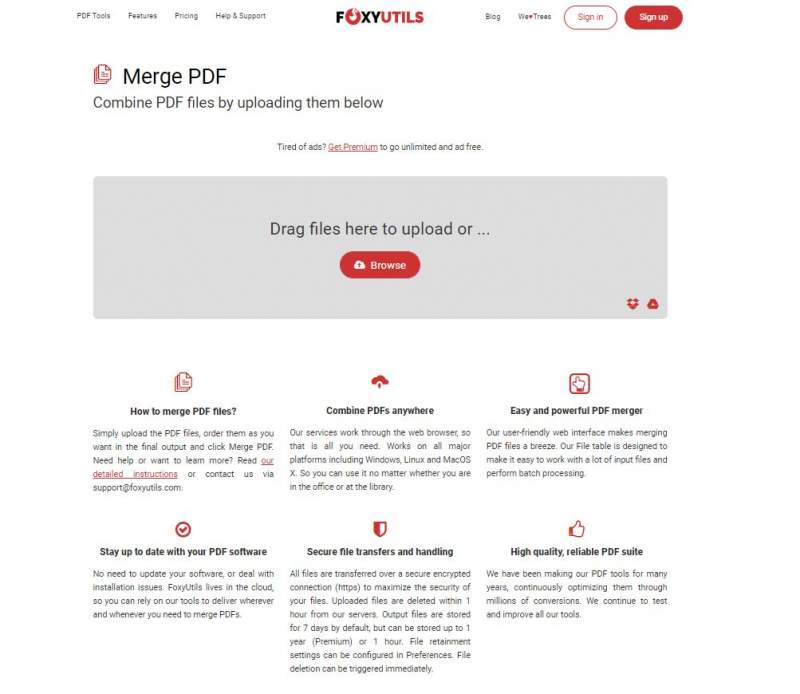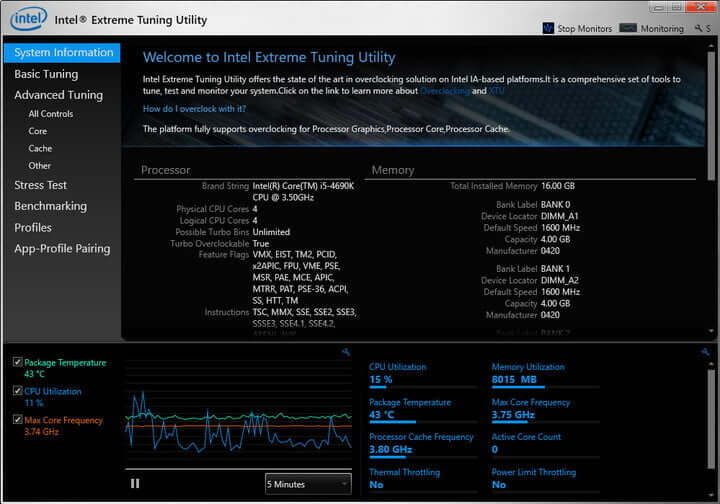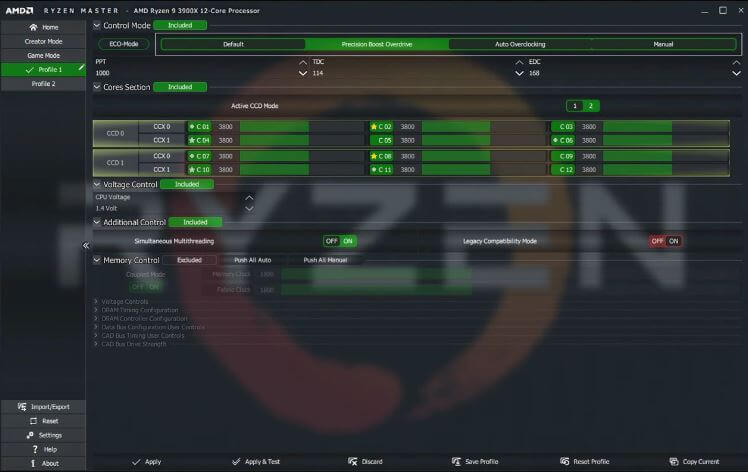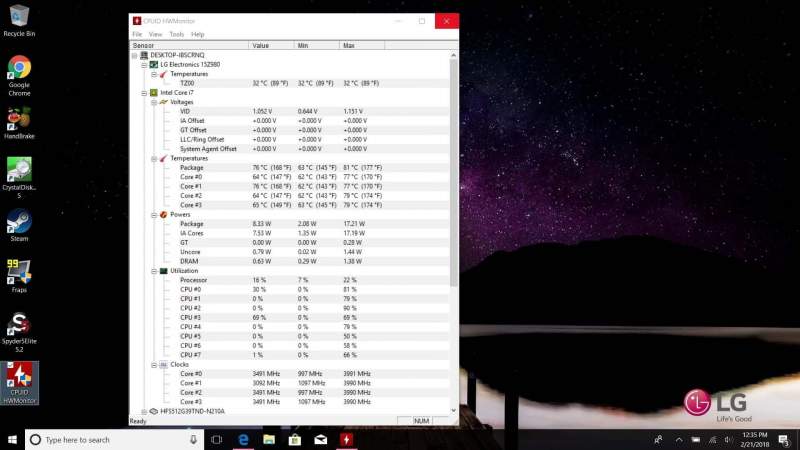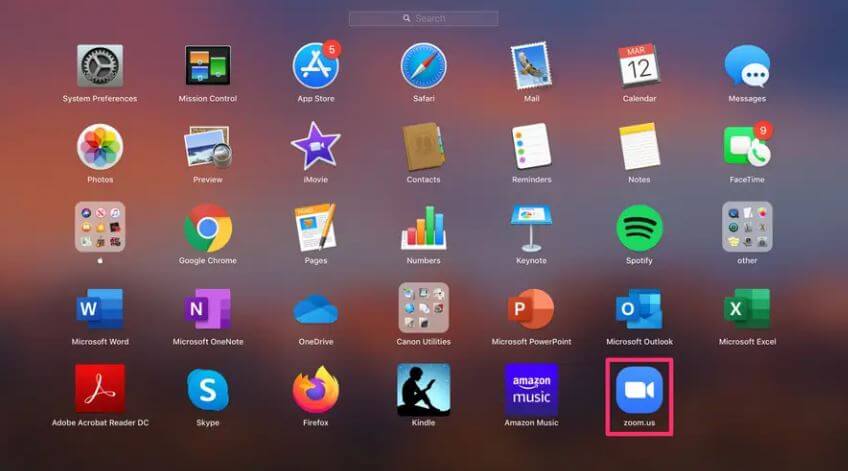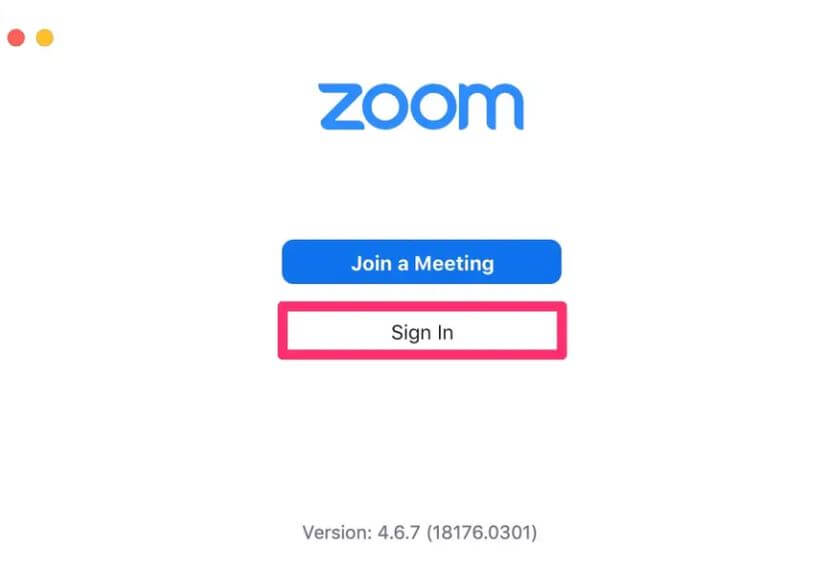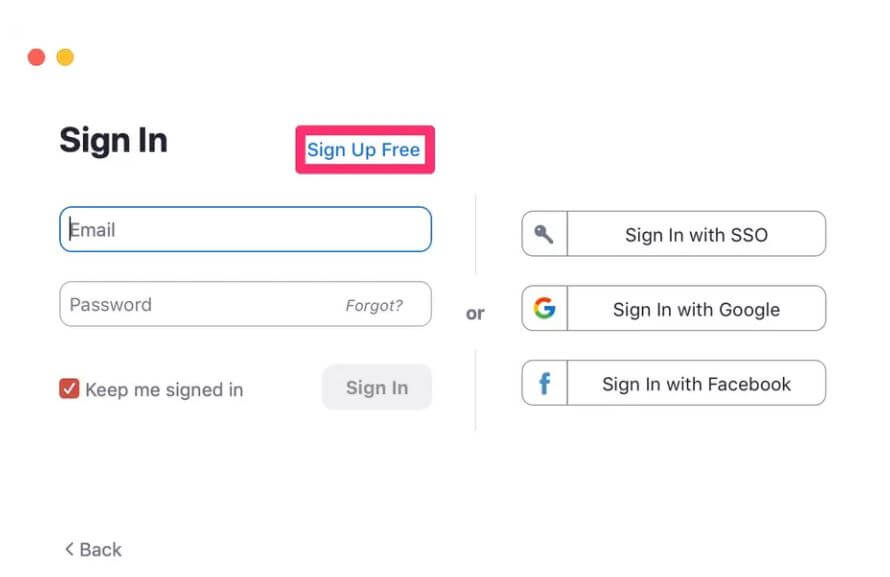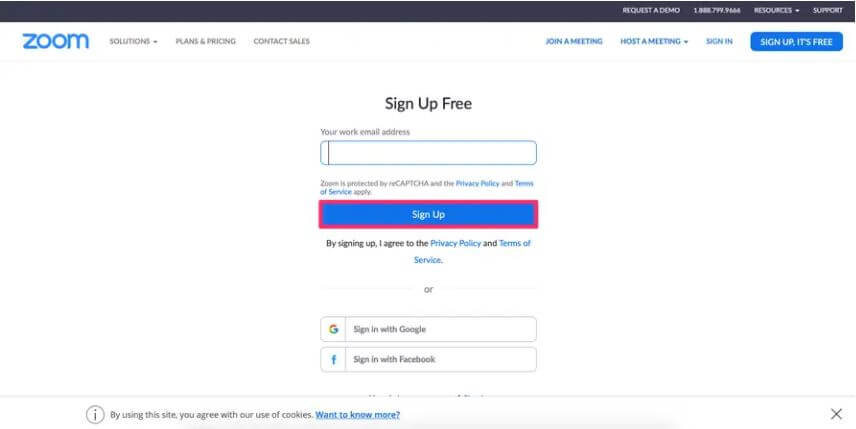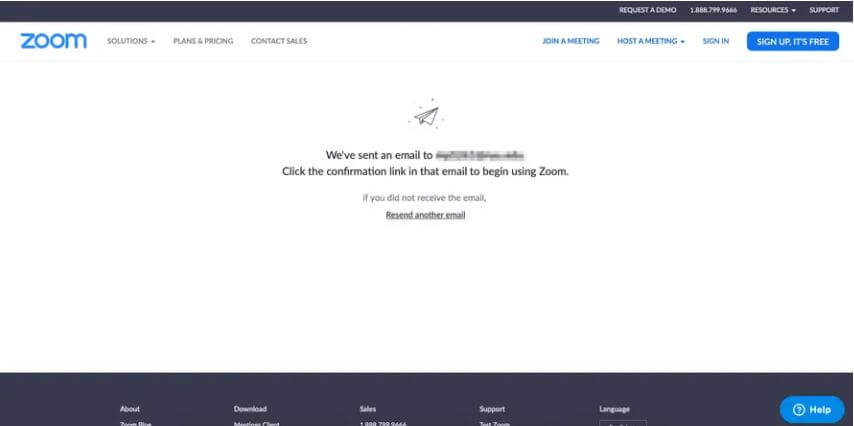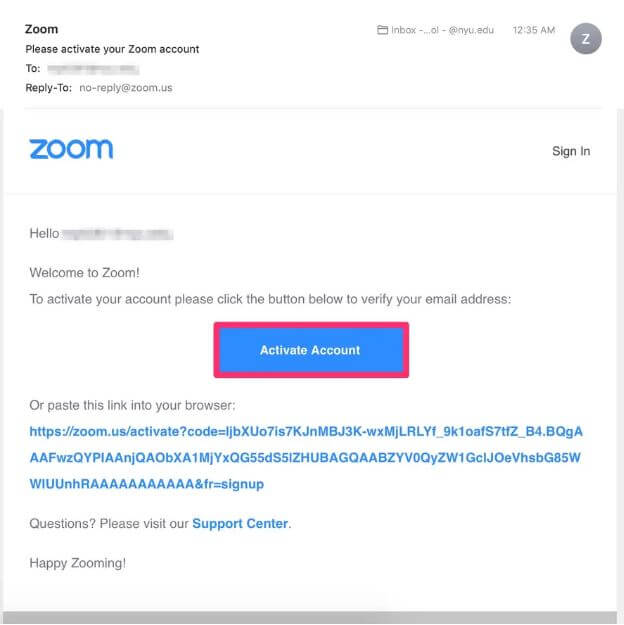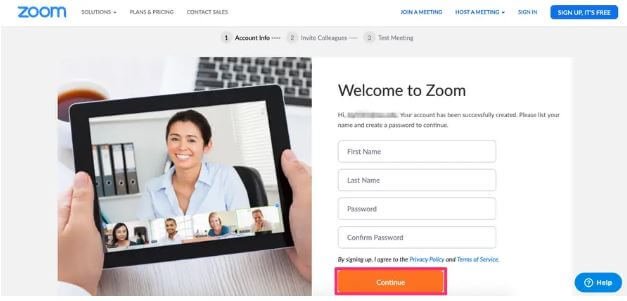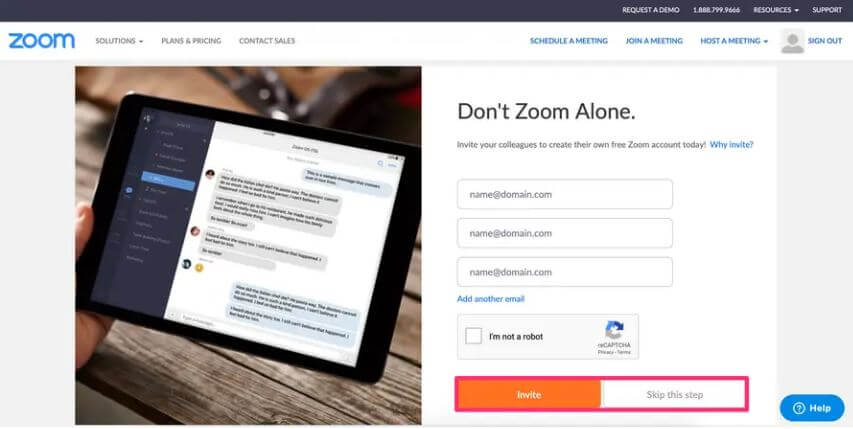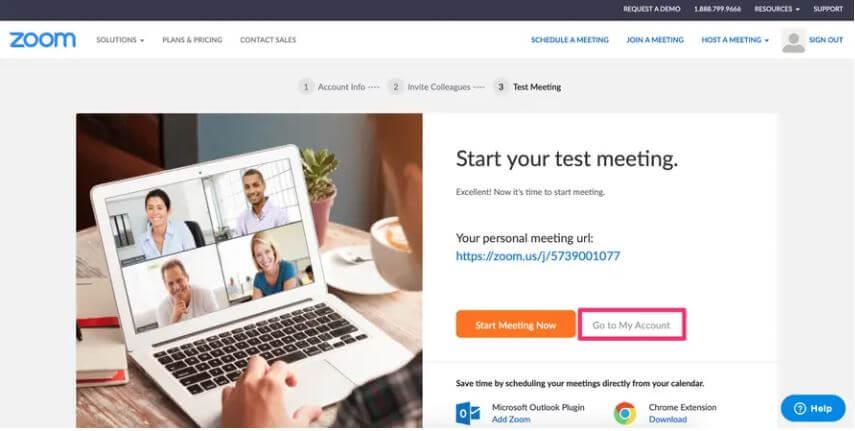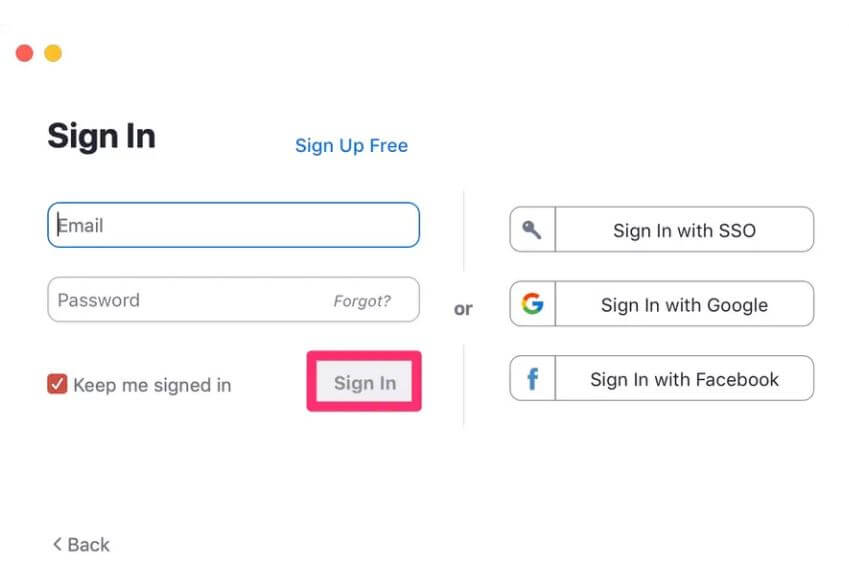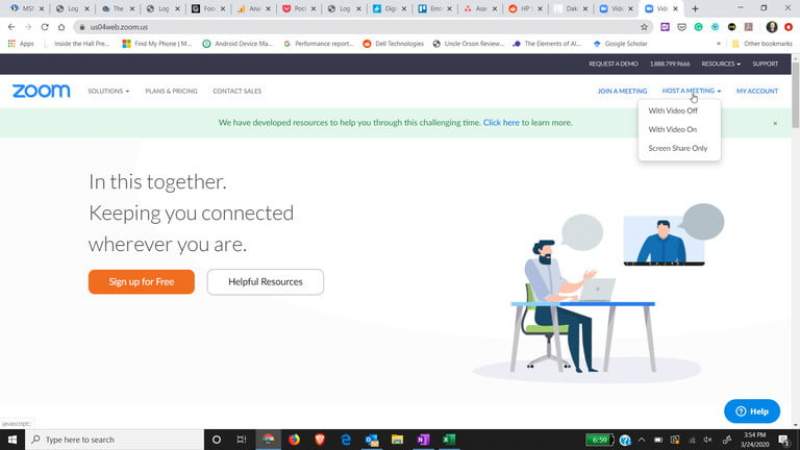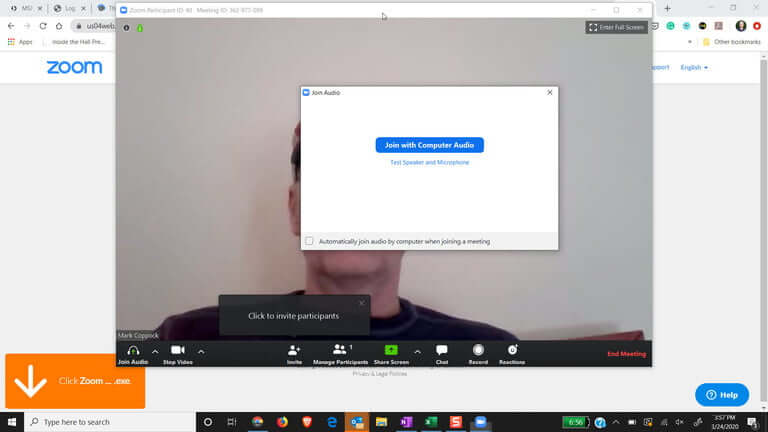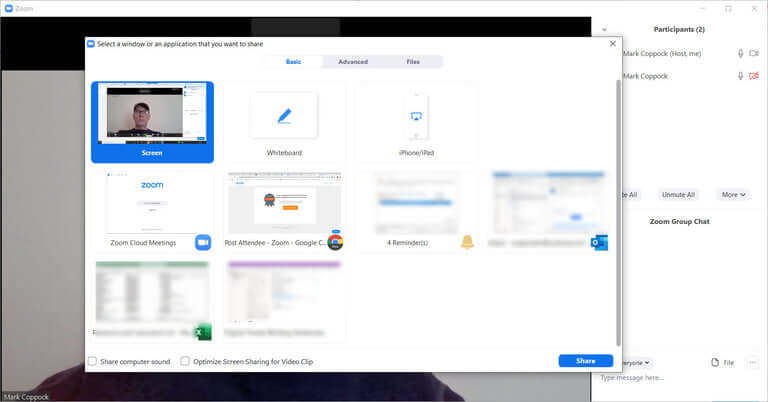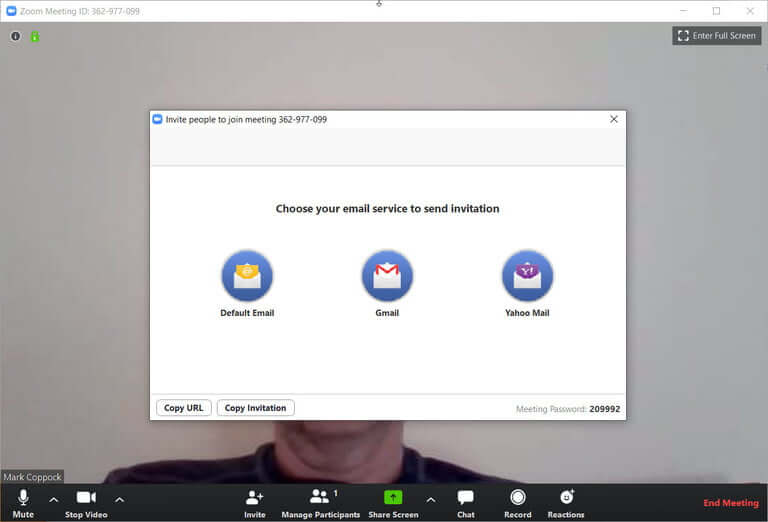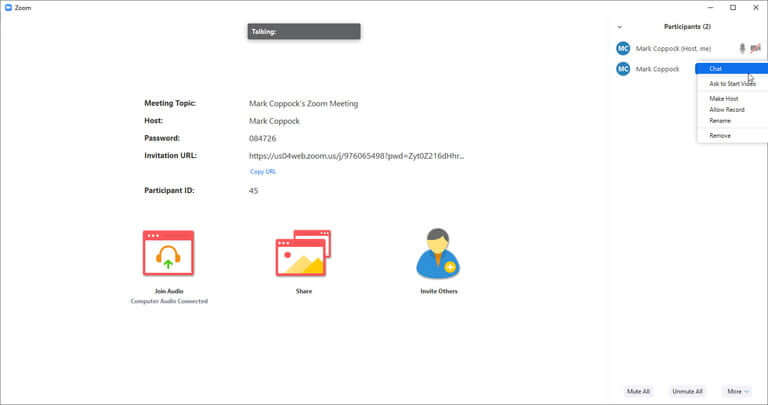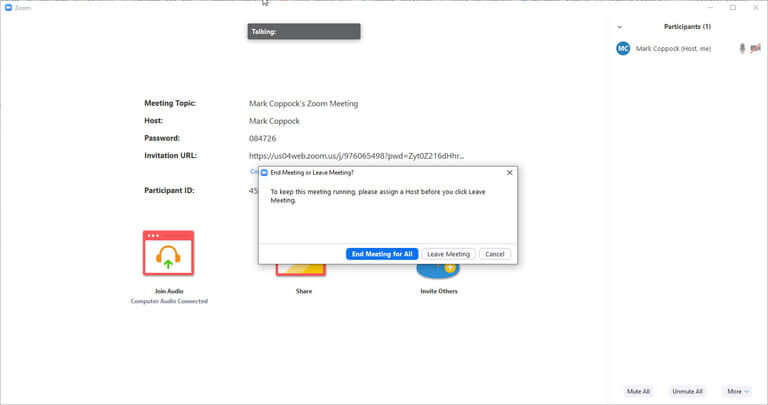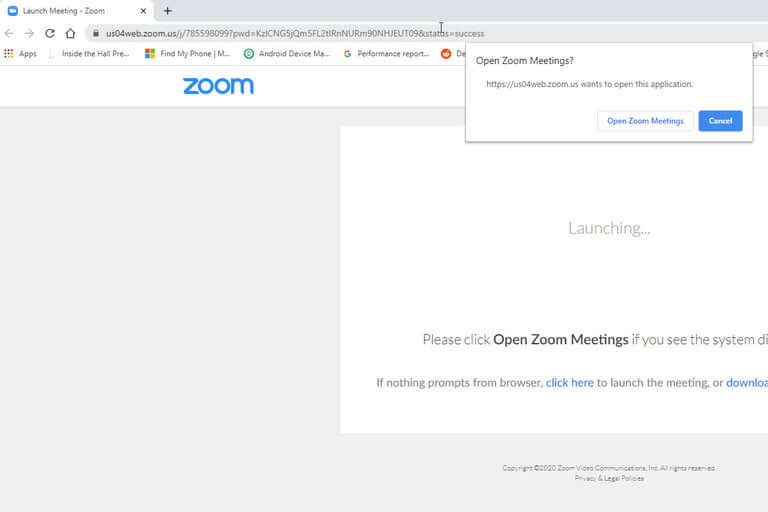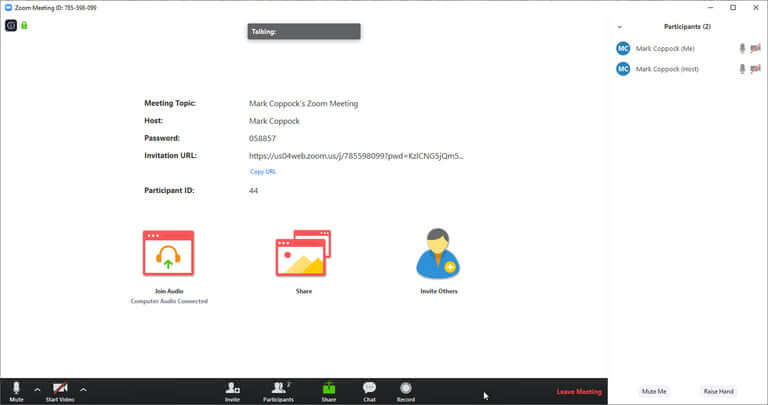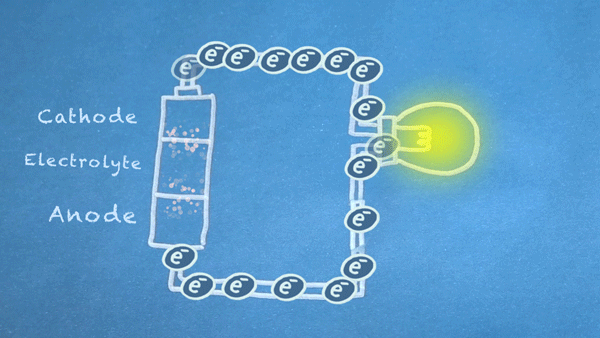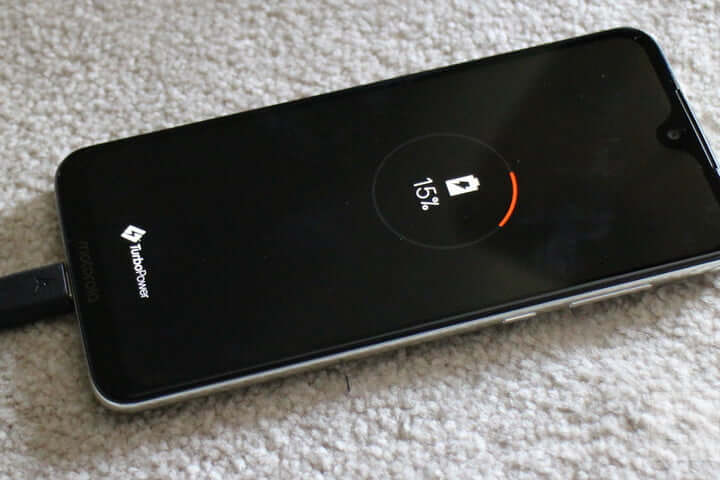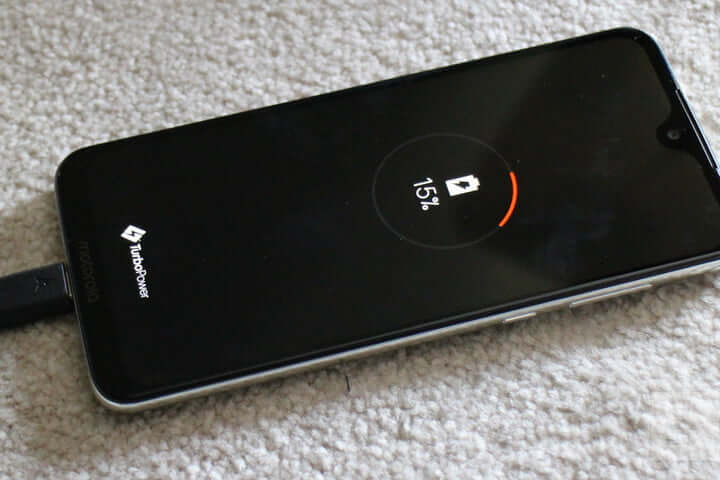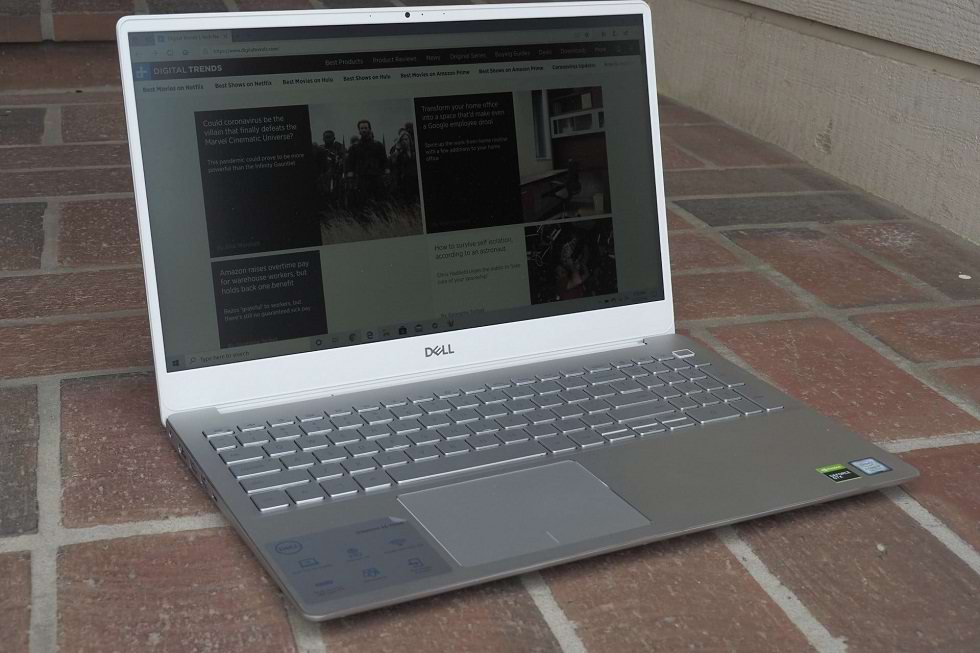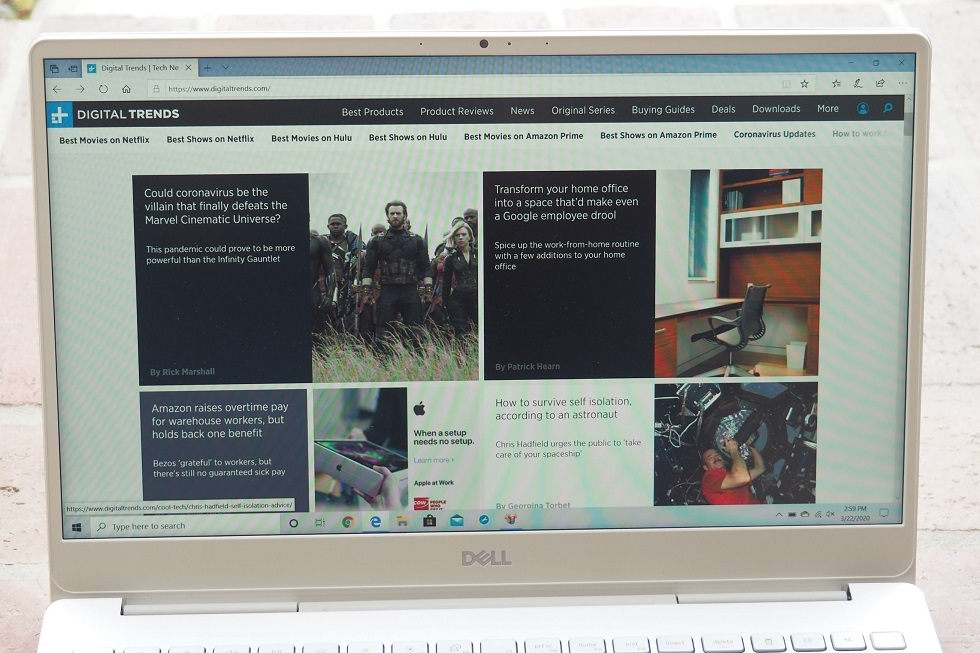بررسی نوتبوک گیمینگ ROG Zephyrus G14 ایسوس؛ بنیانگذار سبکی جدید در کلاس خود

نوتبوک گیمینگ ROG Zephyrus G14 شرکت ایسوس با تمامی نوتبوکهای گیمینگی که تا به حال دیدهاید فرق میکند. اگرچه، این لپتاپ از کارت گرافیک RTX 2060 انویدیا استفاده میکند، اما وزن آن فقط 1.5 کیلوگرم است. از بارزترین مشخصههای فنی این دستگاه میتوان به پردازنده هشت هستهای و شانزده ترد AMD Ryzen 9 4900HS اشاره کرد.
Zephyrus G14 کلاس جدیدی از لپتاپهای گیمینگ را به وجود آورده که قیمت آن فقط از 1050 دلار آغاز میشود. اما باید ببینیم که آیا نسل جدید لپتاپهای گیمینگ نیازهای کاربران را برطرف میکنند یا خیر؟ پس در ادامه با ما همراه باشید تا محصول خاص شرکت تایوانی ایسوس را مورد بررسی قرار دهیم.
ابعاد و قابلیت حمل
AMD و ایسوس میخواهند که لپتاپ G14 همانند سایر دستگاههای موجود در بازار از قابلیت حمل بالایی برخوردار باشد. بنابراین، انتظار میرود که این نوتبوک را بتوان به مکانهای مختلفی مانند مدرسه و یا محل کار حمل کرده تا بازیهای مورد نظر را در آن اجرا کرد.
نوتبوک ROG Zephyrus G14 از یک پنل 14 اینچی استفاده میکند که حاشیههای بسیار نازکی در قسمت بالا و طرفین آن مشاهده میشوند. در نتیجه، این لپتاپ در هر مقیاس اندازهگیری از جمله وزن، نسبت به اکثر لپتاپهای گیمینگ کوچکتر است. این دستگاه 1.5 کیلوگرمی 19 درصد سبکتر از مکبوک پرو اپل و 24 درصد سبکتر از Razer Blade 15 است. شاسی این دستگاه از جنس آلیاژ منیزیم بوده که نسبت به آلومینیوم، بسیار سبکتر است.

من در بررسی اولیه خود به عنوان کسی که معمولا از لپتاپهای 13 اینچی استفاده میکند، در هنگام بیرون آوردن این دستگاه 14 اینچی از جعبه شگفتزده شدم. ابعاد این نوتبوک فقط 32.5 سانتیمتر در 22 سانتیمتر است که حدود 5 درصد کوچکتر از مدل 13 اینچی مکبوک پرو بود. به عبارتی دیگر، میتوان Zephyrus G14 را خاصترین لپتاپ در کلاس خود معرفی کرد که دارای ضخامت و وزن کمتری است.
عملکرد پردازنده
دستگاه مورد بررسی ما 1450 دلار قیمت دارد و به عنوان مدل متوسط پیکربندی سختافزار به بازار عرضه شده است. این نوتبوک از تراشه Ryzen سری 4000 شرکت AMD استفاده میکند. تراشههای هشت هستهای سری Ryzen 9 H برای قرار گرفتن درون لپتاپهای قدرتمند و اجرای بازیها تولید شدهاند.
نوتبوک ROG Zephyrus G14 به دلیل نازک بودن از پردازنده 45 واتی استاندارد AMD استفاده نمیکند و به جای آن از یک پردازنده خاص 35 واتی با نام Ryzen 9 4900HS کمک میگیرد. حرف S در پایان شماره مدل این CPU به نازک بودن آن (Slim) اشاره میکند. بنابراین، فرآیند خنکسازی این پردازنده درون شاسی نازک نوتبوک گیمینگ ایسوس آسانتر خواهد بود. البته، هیچ نگرانی درباره ضعف عملکرد این پردازنده وجود ندارد، مخصوصا اگر پردازنده را طوری برنامهریزی کنید که بتوان از هشت هسته و شانزده ترد آن به طور کامل استفاده کرد. مدل مورد بررسی ما برای ایجاد محتواهایی مانند مدلسازی سهبعدی یا ویرایش ویدیو مناسب است.

این لپتاپ در بنچمارکها و تستهای عملی ما نیز از عملکرد بهتری نسبت به دستگاههای دارای پردازنده Core i9-9880HK اینتل برخوردار است. به عنوان مثال، عملکرد این محصول در تست چند هستهای بنچمارک Cinebench R20 بسیار عالی بوده و نسبت به مکبوک پرو 16 اینچی بهتر عمل کرد. ما در تستهای عملی نیز با فشردهسازی یک ویدیو 4K متوجه شدیم که نوتبوک تایوانیها 11 درصد سریعتر از دستگاه کوپرتینونشینها عمل میکند. نتیجه این تست با نتیجه نوتبوک XPS 15 شرکت Dell برابر بود.
هرچند ایراداتی در این بخش وجود دارد؛ صدای این دستگاه در هنگام اجرای بازیها و نرمافزارهای سنگین کمی زیاد است و هرچند، میتوان از این مسئله چشمپوشی کرد، اما مشکل از زمانی آغاز شد که صدای فنهای Zephyrus G14 در هنگام استفاده عادی و بیکار بودن دستگاه نیز آزاردهنده میشدند. همین مسئله باعث میشود که افرادی مثل من با استفاده دایم از نوتبوکها تمایل کمتری به خرید این محصول داشته باشند.
عملکرد دستگاه در هنگام اجرای بازیها
مدل مورد بررسی من از کارت گرافیک RTX 2060 انویدیا استفاده میکند. من در هنگام اجرای بازیها با هیچ تاخیر یا مشکلی مواجه نشدم و تمامی عنوانها به صورت روان اجرا شدند. من در این دستگاه سه بازی فورتنایت، Battlefield 5 و Civilization 6 را با نرخ 60 فریمبرثانیه و رزولوشن 1080p در بالاترین حد تنظیمات اجرا کردم و در این مسیر با هیچ تاخیر و لگ روبهرو نشدم.
هنگامی که تنظیمات گرافیکی بازیها را کمی کاهش دادیم، عملکرد لپتاپ بهتر هم شد. Zephyrus G14 بازی فورتنایت با با نرخ 118 فریمبرثانیه و Civilization 6 را با نرخ 132 فریمبرثانیه اجرا کرد که فقط 10 فریم کمتر از نوتبوک Razer Blade بود که از کارت گرافیک قدرتمندتر RTX 2070 Max-Q بهره میگیرد. در هنگام اجرای بازی Battlefield 5 نیز هیچ مشکلی با پنل 120 هرتزی لپتاپ ایسوس مشاهده نشد. نرخ فریم در حالت Medium به 98 و در حالت Ultra به 70 رسید که در ظاهر بد نبود.
طراحی و نمایشگر
لپتاپ ROG Zephyrus G14 از یک صفحهنمایش AniMe Matrix استفاده میکند که نورهای LED درون آن با یک الگو و طراحی تولید شدهاند. البته، مدل مورد بررسی ما از این نمایشگر استفاده نکرده و در صورت تمایل میتوان با 500 دلار هزینه بیشتر مدل مجهز به این نمایشگر را خریداری کرد. هرچند، این مدل از نمایشگر ماتریسی استفاده نمیکند، اما کیفیت بالای آن توجه ما را به خود جلب کرد.

رنگ پشت پنل نمایشگر سفید بوده و اطراف پنل نیز مشکی است. صفحهکلید و شاسی دستگاه نیز به رنگ خاکستری طراحی شده است. با مشاهده تضاد رنگی این لپتاپ به نظر میرسد که ایسوس از قسمتهای مختلف چند نوتبوک برای تولید یک نوتبوک استفاده کرده است! بهتر بود که ایسوس این نوتبوک را با رنگ تمام خاکستری به بازار عرضه میکرد.
رنگهای موجود در نمایشگر IPS این دستگاه بسیار دقیق هستند و 77 درصد از فضای رنگی AdobeRGB در آن مشاهده میشود. نوتبوک G14 از دو بلندگوی توییتر در طرفین بالا و دو بلندگوی ووفر در قسمت لولا برای پخش صداها استفاده میکند. سطح بلندی صدای خروجی از آن به اندازه کافی رضایتبخش است، اما صدای خروجی از بلندگوی یک آیفون اپل از آن بهتر است.

تاچپد و صفحهکلید
کیفیت تاچپد این لپتاپ بسیار خوب بود و مرا شگفتزده کرد. یافتن یک لپتاپهای گیمینگ مجهز به تاچپد بسیار سخت است، چرا که بسیاری از تولیدکنندگان تصور میکنند که خریداران این نوع از نوتبوکها از موس خارجی استفاده میکنند. استفاده از تاچپد این لپتاپ در کاربریهای روزانه، شما را خسته نمیکند.
کلیدهای بزرگی در کیبورد Zephyrus G14 قرار دارند که در همان طرح صفحهکلید نوتبوکهای ROG ساخته شدهاند. در سمت راست کیبورد لپتاپهای بزرگتر ROG کلیدهای اضافی وجود دارند، اما این مدل از آنها محروم شده است. هرچند، من ترجیح میدهم که در سمت راست صفحهکلید نوتبوک کلیدهای عددی هم وجود داشته باشند.

تا زمانی که قصد تایپ کردن یک متن طولانی را نداشته باشید، کیبورد این لپتاپ برای شما مناسب خواهد بود. اما در هنگام تایپ کردن طولانیمدت با خستگی انگشتان مواجه میشوید. نورپردازی کلیدهای صفحهکلید نیز کمی نامنظم بوده و نور برخی از کلیدها نسبت به سایر آنها بیشتر و یا کمتر است. نور پسزمینه صفحهکلید نیز قابل تنظیم نیست.
درون دکمه پاور این نوتبوک یک سنسور اثرانگشت تعبیه شده است. در کمال تعجب، باید بگوییم که این دستگاه دارای وبکم نبوده و نمیتوان از آن برای مکالمههای تصویری یا قابلیت تشخیص چهره Windows Hello استفاده کرد.
عمر باتری
در هنگام خرید لپتاپهای گیمینگ این نکته را به خاطر داشته باشید که عمر باتری نوتبوکهای گیمینگ، حتی در صورت استفاده عادی نیز بالا نخواهد بود و نباید انتظار داشته باشید که همانند سختافزار قوی از باتری قوی هم بهرهمند شوید.
اما در هر حال، عمر باتری ROG Zephyrus G14 طولانیتر از سایر لپتاپهای گیمینگ است. زمان نگهداری شارژ باتری این لپتاپ در هنگام وبگردی ساده کمتر از 6 ساعت بود. عمر باتری نوتبوک ایسوس در کلاس خود بسیار بالا است. باتری این محصول در هنگام اجرای بازیها، نیم ساعت بیشتر از دستگاههایی مانند Dell G7 و Razer Blade دوام آورد.

ROG Zephyrus G14 در تست باتری Basemark 4 نیز 4 ساعت روشن ماند. این زمان برای اجرای بازیها و نرمافزارهای سنگین هم لحاظ شده است. همچنین، با یک بار شارژ این لپتاپ میتوان 10 ساعت ویدیو مشاهده کرد که نتیجه بسیار خوبی برای یک نوتبوک گیمینگ به حساب میآید.
نکات مثبت:
- یک دستگاه گیمینگ مناسب و عالی
- نازک، کوچک و سبک بودن
- عملکرد خوب پردازنده در هنگام اجرای بازیهای مختلف
- تاچپد باکیفیت
- طراحی خاص درب اصلی (پشت صفحهنمایش)
نکات منفی:
- سر و صدای زیاد در هنگام بیکار بودن دستگاه
- صفحهکلید خستهکننده
- عدم وجود وبکم
نوشته بررسی نوتبوک گیمینگ ROG Zephyrus G14 ایسوس؛ بنیانگذار سبکی جدید در کلاس خود اولین بار در اخبار تکنولوژی و فناوری پدیدار شد.